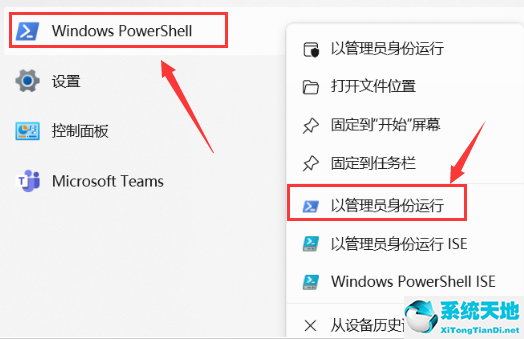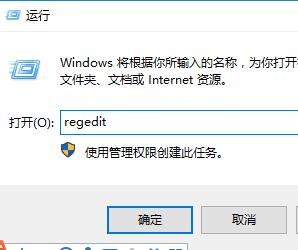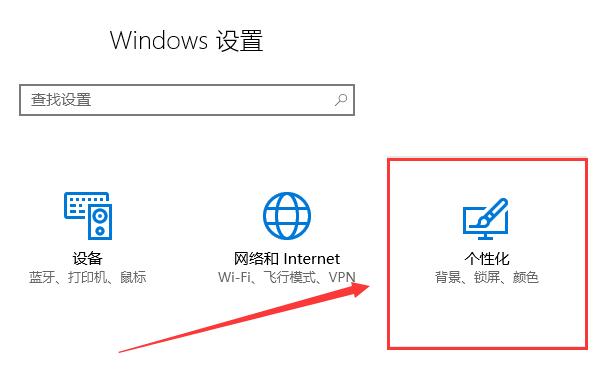Windows视频工具是一个非常好的视频编辑和处理软件。该软件界面直观友好,可以帮助用户对视频进行合并、剪切和裁剪。日常生活中我们经常会合并一些视频。
比如制作一个喜欢的明星的支持视频,各种支持视频会合并成一个大视频。市面上有很多合并视频的软件,其中这个软件操作起来比较方便快捷。由于很多朋友不会操作,
接下来边肖会给大家详细介绍Windows视频工具合并视频的具体操作方法。有需要的朋友可以看看,收藏一下。
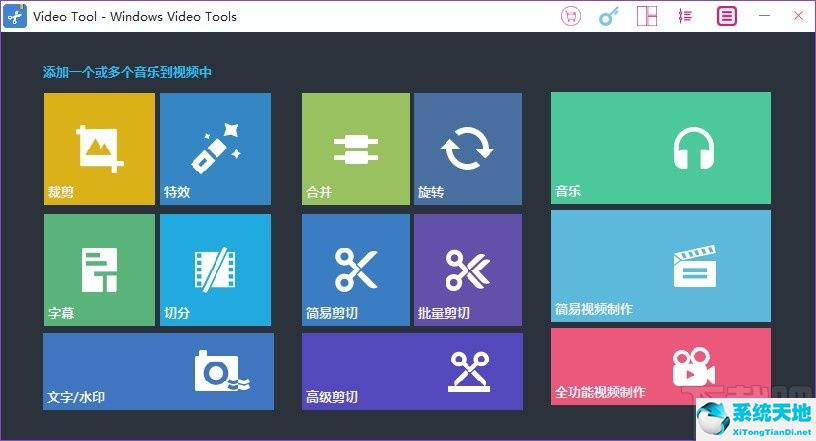
方法步骤1。首先打开软件,我们会在界面上找到“合并”选项。点击此选项切换到合并页面,如下图所示。

2.进入合并页面后,我们在页面左上角找到“导入媒体”按钮,点击此按钮进入文件添加页面。

3.然后在文件添加页面,我们会选择需要合并的视频,然后点击页面右下角的“打开”按钮。

4.将视频添加到软件中后,我们可以在界面顶部找到上移和下移按钮,分别点击这两个按钮来调整视频合并的顺序。

5.然后找到界面下方的“输出目录”选项,点击该选项后面的文件夹按钮,打开文件保存路径选择页面。

6.接下来,在文件保存路径选择页面中,我们将选择文件保存文件夹,然后单击页面右下角的“选择文件夹”按钮。

7.完成以上所有步骤后,我们找到界面右下角的“合并”按钮,点击这个按钮开始合并视频。

8.然后界面上会出现一个格式选择窗口。我们可以根据自己的需要在窗口中选择视频输出格式,然后点击窗口右下角的“确定”按钮。

9.完成以上所有步骤后,软件会开始合并视频,并导出到软件中。这时,界面上会出现一个窗口,如下图所示。我们可以点击窗口中的“打开”按钮来查看合并后的视频。
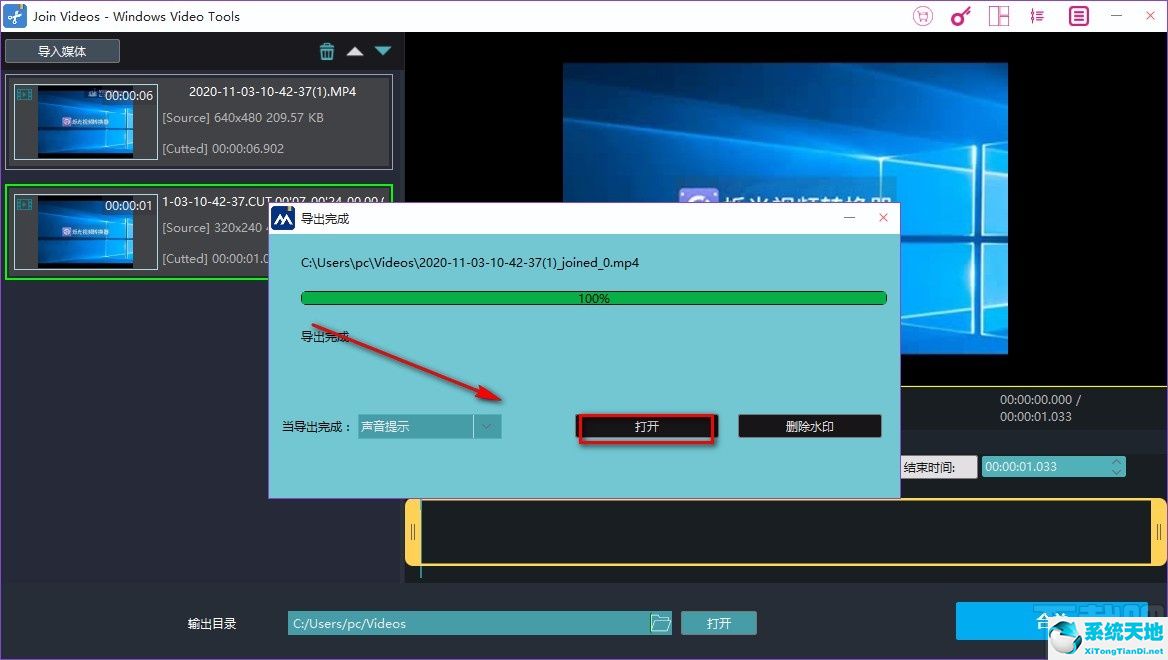
以上是边肖为大家整理的Windows视频工具合并视频的具体操作方法。该方法简单易懂。有需要的朋友可以看看。希望这篇教程对大家有帮助。